iPhoneがsimなし表示のまま
回復しないと、電話やネットが
使えなくて大変困ったものです。
今回は、
iPhoneの電波がsimなし表示に
なってしまった時の考えられる原因と
対処法を紹介していきます。
当サイトと似た文章構成を書くメディアは実務経験のない無資格者が執筆したパクリサイトです。間違った内容の記載も見受けられるのでご注意くださいませ。
アップルバズーカは実務経験ありAppleCare認定資格者のinmanが執筆しております。
「目次から探す」以下をタップすると知りたい情報へジャンプできます。
1.iPhoneがsimなし表示になる7つの原因とは?
- simカードの不具合
- simトレイの不具合
- simカードリーダーの不具合
- ソフトウェアまたはデータの不具合
- 水没
- 本体の湾曲
- 過去に落下してしまったことがある
などが挙げられます。
2.simなしiPhone対処の前の事前準備はしっかりと
自分で出来る対処法を
実施する前には、必ず
バックアップが出来ているかを
確認してから行ってください。
安易に初期化を行って
データがまっさらになってしまう
または、データが消えない簡易的な
リセットを行ったにもかかわらず、
iPhoneがリカバリーモードへ突入してしまい
データを失ってしまう場合もありますので、
バックアップ対策は万全にしてください。
関連:Apple推奨のiPhoneをバックアップする2つの方法
関連:iPhoneのバックアップが1つしかないとヤバイ2つの理由
3.iPhoneがsimなし表示になる原因別の直し方とは?
3-1.simカードの不具合でsimなしになる場合
iPhoneがsimなし表示のままの場合
simカードの問題の可能性がありますので
simカードに対する対処を行います。
3-1-1.simカードを抜き差しする
simカードに問題がないかを
抜き差しをしてチェックしてみてください。
iPhoneの電源をオフにして
simカードを取り出します。
simカードの裏側
金色になっている部分を
メガネ拭きのような柔らかい布で
軽く拭いてから、
simトレイに載せて、
本体へ入れ直してください。
simカードを
入れ直したら、iPhoneの
電源をオンにして、
iPhoneが起動してホーム画面で
電波が「検索中」→「圏外」へと
切り替わることができる確認してください。
3-1-2.simカードを交換する
simカードの抜き差しを行って
改善できない場合は、
お使いの通信事業者のショップへ行って
動作確認の取れるsimカードを入れてみて
改善できるか確認してみてください。
3-2.simトレイの不具合でsimなしになる場合
simトレイに問題がないかを確認します。
トレイを入れた時に
ゆるいなどの違和感を感じた場合は、
こちらもお使いの通信事業者の
キャリアショップへ行って
別のsimトレイに変えてみて
改善するか確認してみてください。
3-3.simカードリーダーの不具合でsimなしになる場合
simカードとsimトレイの
問題に対する対処法を
行っても改善できない場合は、
後述します、ソフトウェアやデータの問題の
対処法を実施しても、改善できなかった時は、
simカードを読み込む機械の部分が
壊れている可能性があるという判断になってきます。
ソフトウェアとデータの対処法を
行っても改善できない場合の対応は、
お使いのiPhoneの外観と中身を確認して
水濡れや落下痕などの損傷がない場合は、
保証期間内でしたら、無償で本体交換になりますが、
水濡れや落下痕などの損傷があった場合または、
保証期間が切れている場合は
有償での本体交換になります。
各iPhoneのモデルごとの有償での金額は下記になります。
と同等の金額になります。
3-4.ソフトウェアまたはデータの不具合でsimなしになる場合
iPhoneがsimなし表示になる場合は、
本体の故障を疑うだけではなく、
iOSなどのソフトウェアが問題で
simなし表示になっているという可能性もあります。
3-4-1.iOSのアップデートを行う
最新のiOSへアップデートを
行うことでsimなし表示を改善できる場合があります。
3-4-2.キャリアアップデート行う
最新のキャリアアップデートで
simなし表示を改善できる場合があります。
iPhone や iPad でキャリア設定をアップデートする
3-4-3.再起動をする
再起動を行うことで
simなし表示を改善できる場合もあります。
3-4-4.ネットワークリセットを行う
ネットワークリセットを
行うことでsimなし表示を改善できる場合があります。
3-4-5.※DFU復元を行う
DFU復元は、
iPhoneすべてのデータが
消える作業になりますので、
行う際には、バックアップしたか
再度確認してから行ってください。
上記ネットワークリセットまで行って
改善できない場合は、
DFU復元への提案になるのですが、
iPhoneのsimなし表示の場合は、
iPhoneの初期化に注意が必要です。
初期化を行ってsimなし表示の
改善に成功すれば問題ではないのですが、
初期化をしてもsimなし表示が
改善できなかった場合に
iPhoneの初期設定の中で
simカードをアクティベーションする
画面があるのですが、
simなしの場合ですと、
アクティベーションエラーで
次の画面へと進めなくなってしまいます。
アクティベーションエラーで
iPhoneのホーム画面まで
進めなくなった時のデメリットとしては、
正規サービスプロパイダで修理を行う際に、
手続きの流れ上の都合で、
iPhoneホーム画面から診断を行ったりと
諸々確認することがありますので、
スムーズに修理が運ばなくなる可能性があります。
なので、simなし表示の場合は、
ご自宅の環境下でDFU復元などの初期化は行わず、
リセットとsimカードやsimトレイの対処法で
とどめておくことをオススメ致します。
DFUで改善する可能性はありますが、
行う際には自己責任でお願い致します。
3-5.水没の可能性でsimなしになる場合
水没により、
simなし表示になる
可能性はあります。
水没といいますと、
海に落とした、
風呂に落としたなどの
など「完全に水につかった状態」と
イメージしますが、
iPhoneが
水につかった
水がかかった
または、
雨が降っている中で使用した
汗が侵入した
湿気が高いところ
温度の寒暖差が激しい所で使用した
という場面でも
iPhoneの水没反応が出る可能性があります。
で大まかな水没の可否は判断できます。
水没判定が出た場合は、
故障の原因は水没にあり。と
判断がされますので、
の有償修理の金額になります。
3-6.iPhone本体の湾曲でsimなしになる場合
iPhone電波の問題として
よくある例として、
本体が湾曲して
simカードリーダーが認識できなくなり、
simなし表示になる可能性があります。
本体の湾曲の場合も
水没と同様に有償修理になる可能性があります。
3-7.過去の落下によりsimなしになる場合
iPhoneを過去に
落下してしまった事が原因で
時間差でsimなし表示になってしまう可能性はあります。
こちらも、
明らかに落下痕や打痕が
見受けられる場合には
有償修理になる可能性があります。
[quads id=2]
4.simなしiPhone行動するべき7ステップとは?
バックアップを確認する
↓
アップデートを確認する
↓
再起動をする
↓
ネットワークリセットを行う
↓
simカードを抜き挿しする
↓
キャリアショップで
別のsimカードとsimトレイを試す
↓
改善できない場合は
修理対応または、
自己責任で初期化(DFU復元)をする
になります。
上記のステップを踏んでも
改善できない場合は、
修理対応になりますので、
最寄りのApple Storeか
正規サービスプロパイダへの
修理を検討してください。
5.simなしiPhoneを修理をすると損してしまう人とは?
場合によっては修理をすると、
金銭的に損をしてしまう人が出てきます。
修理をすると損をしてしまう条件などは、
iPhoneの修理より機種変更がベターな4つの条件とは?
をご参照ください。
6.[2017/09/12追記]:simなしiPhoneを初期化「simが必要です」の対処法
simなし表示の故障と関連性のあるものとして
simが入ってないiPhoneを初期化した後に、
「simが必要です」と求められた時の対処法をまとめた記事は以下になります。

iPhone7 のsim接続が調子悪い方は「圏外プログラム」を参照
あわせて読みたい




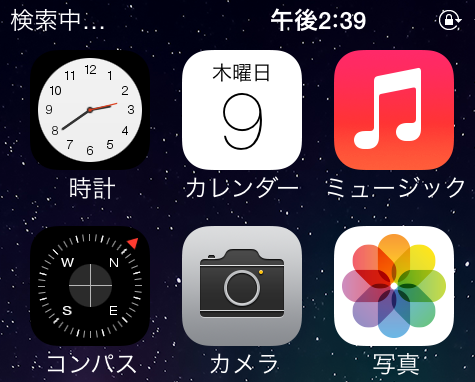
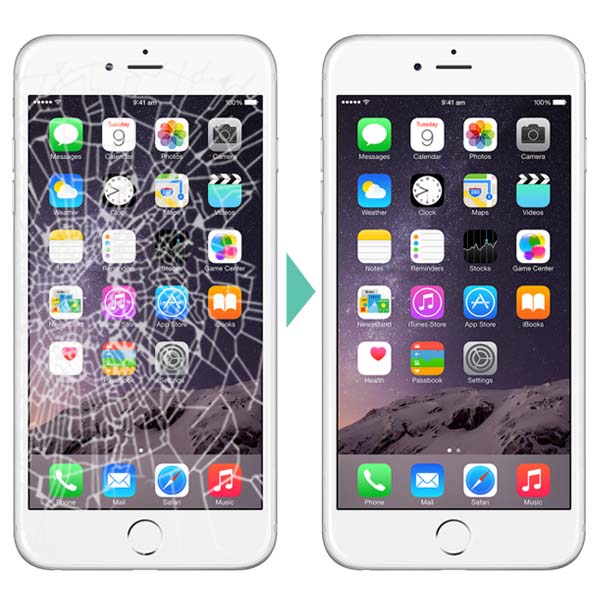
コメント